Question
Problème: Comment réparer l'erreur Windows Defender Ox800706BB ?
Bonjour, tout. Je suis déjà sur Creators Update. Tout fonctionnait bien, mais ce matin, lorsque j'ai essayé de lancer Windows Defender, j'ai reçu un code d'erreur Ox800706BB. Comment puis-je le réparer ?
Résolu réponse
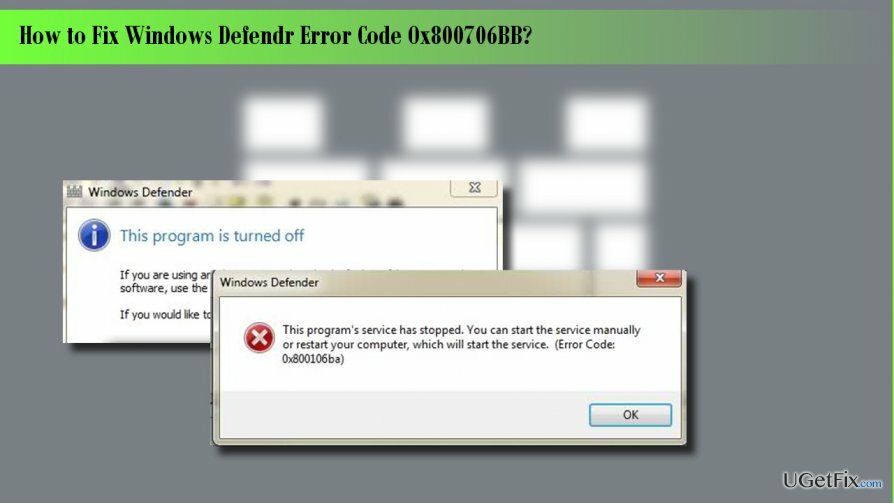
Windows Defender est un logiciel antivirus intégré par défaut au système d'exploitation Windows 10. Bien qu'il existe de nombreuses opinions controversées sur sa fiabilité et sa capacité, les spécialistes de la sécurité s'accordent à dire le fait que Windows Defender, en tant qu'outil intégré, est une bonne idée car Windows OS est installé avec un puissant protection. Cependant, les gens rencontrent de nombreux problèmes liés à cet antivirus, par exemple, le
code d'erreur Ox800706BB. Ce message d'erreur s'affiche généralement lorsque l'utilisateur du PC tente d'activer Windows Defender. Ça dit: "Une erreur s'est produite dans le programme lors de l'initialisation. Si le problème persiste, veuillez contacter votre administrateur système. Code d'erreur Ox800706BB. Même s'il y a des centaines de personnes dont les ordinateurs ont été touchés par ce bogue, Microsoft ne l'a ni approuvé ni corrigé pour le moment. Cependant, les personnes qui ne pouvaient pas lancer Windows Defender ont réussi à corriger l'erreur Ox800706BB soit en la réactivant, en supprimant un antivirus tiers ou en modifiant les paramètres de stratégie de groupe. Avant de commencer à effectuer des corrections manuellement, nous vous recommandons fortement de vérifier le système avec un outil professionnel anti-malware/optimisation, par exemple RéimagerMachine à laver Mac X9. Cela garantira que le système n'est pas infecté par des logiciels malveillants et qu'il ne bloque pas Windows Defender pour le moment. En outre, il vérifiera si le système est corrompu et endommagé, ce qui peut également être à l'origine du bogue Ox800706BB.Si vous avez déjà effectué une analyse du système avec RéimagerMachine à laver Mac X9 ou un autre outil d'optimisation professionnel, mais les résultats de l'analyse n'étaient pas informatifs, vous devriez essayer les méthodes suivantes :
Méthode 1. Désactiver et activer Windows Defender
Pour réparer le système endommagé, vous devez acheter la version sous licence de Réimager Réimager.
- Cliquez sur Clé Windows, taper regedit, et appuyez sur Entrer.
- À l'aide du volet de gauche, accédez au HKey_Local_Machine\Software\Policies\Microsoft\Windows Defender clé.
- Trouver Désactiver AntiSpyware clé et supprimez sa valeur. Pour cela, vous devez double-cliquer sur le REG –DWORD et définissez sa valeur sur 0.
- Définissez ensuite sa valeur sur celle qui a été définie auparavant et vérifiez si le problème persiste. Dans tous les cas, NE laissez PAS votre système d'exploitation sans protection.
Méthode 2. Supprimer un antivirus tiers
Pour réparer le système endommagé, vous devez acheter la version sous licence de Réimager Réimager.
Utilisez-vous un antivirus tiers? Windows Defender reste un outil antivirus par défaut dans Windows 10 tant que l'utilisateur du PC n'installe pas un autre outil antivirus/anti-malware tiers. Par conséquent, si vous avez installé un autre outil de sécurité il y a quelque temps, vous devez le désinstaller complètement afin d'utiliser à nouveau le service Windows Defender.
Méthode 3. Modifier les paramètres de stratégie de groupe
Pour réparer le système endommagé, vous devez acheter la version sous licence de Réimager Réimager.
- Connectez-vous à votre compte en tant qu'administrateur.
- Cliquez ensuite sur Clé Windows, taper gpedit.msc, et appuyez sur Entrer.
- Cliquez sur Stratégie de l'ordinateur local et sélectionnez Modèles d'administration.
- Sélectionner Composants Windows et ouvrir Windows Defender.
- Sélectionner Windows Defender et double-cliquez Désactiver Windows Defender option dans le volet de droite.
- Dans la nouvelle fenêtre ouverte, cliquez sur Désactiver.
- Enfin, cliquez sur d'accord pour enregistrer les modifications.
Réparez vos erreurs automatiquement
L'équipe ugetfix.com fait de son mieux pour aider les utilisateurs à trouver les meilleures solutions pour éliminer leurs erreurs. Si vous ne voulez pas vous battre avec des techniques de réparation manuelle, veuillez utiliser le logiciel automatique. Tous les produits recommandés ont été testés et approuvés par nos professionnels. Les outils que vous pouvez utiliser pour corriger votre erreur sont répertoriés ci-dessous :
Offrir
Fais le maintenant!
Télécharger le correctifJoie
Garantie
Fais le maintenant!
Télécharger le correctifJoie
Garantie
Si vous n'avez pas réussi à corriger votre erreur à l'aide de Reimage, contactez notre équipe d'assistance pour obtenir de l'aide. S'il vous plaît, faites-nous savoir tous les détails que vous pensez que nous devrions connaître sur votre problème.
Ce processus de réparation breveté utilise une base de données de 25 millions de composants pouvant remplacer tout fichier endommagé ou manquant sur l'ordinateur de l'utilisateur.
Pour réparer le système endommagé, vous devez acheter la version sous licence de Réimager outil de suppression de logiciels malveillants.

Pour rester totalement anonyme et empêcher le FAI et le gouvernement d'espionner sur vous, vous devez employer Accès Internet Privé VPN. Il vous permettra de vous connecter à Internet tout en étant totalement anonyme en cryptant toutes les informations, en empêchant les trackers, les publicités, ainsi que les contenus malveillants. Plus important encore, vous arrêterez les activités de surveillance illégales que la NSA et d'autres institutions gouvernementales mènent dans votre dos.
Des imprévus peuvent survenir à tout moment lors de l'utilisation de l'ordinateur: celui-ci peut s'éteindre suite à une coupure de courant, un Un écran bleu de la mort (BSoD) peut se produire, ou des mises à jour Windows aléatoires peuvent survenir lorsque vous vous absentez pendant quelques minutes. En conséquence, vos devoirs, vos documents importants et d'autres données peuvent être perdus. À récupérer fichiers perdus, vous pouvez utiliser Récupération de données Pro – il recherche parmi les copies des fichiers encore disponibles sur votre disque dur et les récupère rapidement.